Acest articol este destinat să ajute la recuperarea software-ului. USB flash Drive, realizat pe baza microcontrolerului SK6211 fabricat de Skymedi. Acest controler se găsește în unitățile flash ale diferiților producători, de exemplu: Kingston, Kingmax, A-data etc. La fel ca mulți alții, este proiectat să funcționeze în mediul de operare - MS Win XP. Unitatea flash Kingston DT100 / 1GB a fost aleasă „experimentală”.
Setul utilitar include:
1) SK6211_20090828.exe - modulul în sine.
2) SK6211_User_Manual.pdf - instrucțiuni pentru program în engleză
3) SK6211BA_Skymedi Flash Support List _20090828.xls - „Flashlist” - o listă de module de memorie pe care o acceptă această versiune a utilitarului. (Util pentru determinarea datei „CodeBankVer”)
4) SK6211BA R-W Performance_Capacity List_20090828.xls - Tabelul sumar al testelor de viteză pentru diverse module de memorie în moduri cu un singur canal și cu două canale în Win XP sp2 și Win 2k sp4.
5) SK62XX_FAT_20090505.exe & SK62XX_FATool_UserGuideV1.pdf - un utilitar auxiliar pentru testarea blițului.
6) ErrorCodes.txt - o listă de coduri de eroare.
7) DrvSwitch.exe - șofer din fabrică.
8) Driver_Using_manual.pdf - instrucțiuni de utilizare a driverului.
1. Pregătirea
Conectăm unitatea flash și aflăm VID / PID, de exemplu folosind ChipGenius 3.0. Subiect VID \u003d 0951 PID \u003d 1607.
Rulați utilitarul „SK6211_20090828.exe” și selectați implicit în „Selecția configurare”.
Vedem că în prima fereastră (DUT1) a fost definită o unitate flash (SAMPLE - No Match), dar până acum nu este pregătită pentru firmware! SAMPLE \u003d exemplu, No Mach \u003d Fără potrivire. Înseamnă că setările actuale (implicit) nu corespund interiorului unității flash. Utilitarul a stabilit deja că unitatea flash este construită pe un controler care răspunde solicitărilor sale și a citit deja informații din firmware-ul său.
Vizualizați aceste informații făcând dublu clic pe SAMPLE.
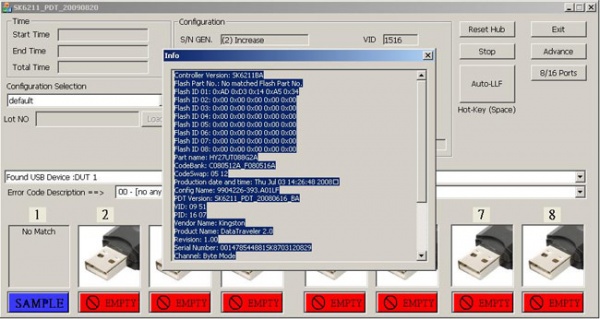
Aici vedem conținutul firmware-ului:
1) controler SK6211
2) Memorie FID (AD D3 14 A5 34) și numele acesteia (HY27UT088G2A)
3) Versiunea CodeBank: C080512A_F080516A
4) Versiunea firmware-ului: CodeSwap-0512
5) Restul nu este atât de important (data producției / versiunea utilității / numele de configurare \u003d "gravare pe portul USB" / coduri VID și PID etc.)
6) Channel: Byte Mode (modul cu un singur canal. Poate fi util în setări!)
Totul este bine aici! Dar ce să fac codul a aprins firmware-ul, astfel încât majoritatea acestor informații nu există !?
Versiunea controlerului: SK6211BA
Nr. Piesă de bliț: Nicio parte a flash-ului potrivită.
ID flash 01: 0x89 0x95 0x94 0x1E 0x74
ID flash 02: 0x00 0x00 0x00 0x00 0x00
ID flash 03: 0x89 0x95 0x94 0x1E 0x74
Aici utilitarul a considerat FID de pe o unitate flash, dar nu a putut ridica memorie din lista de pe ea!
Concluzie: încercați o altă utilitate sau verificați contactele. Uneori, restaurarea contactelor din Busul de date între controler și memorie este modificată de ID-shnik, iar utilitatea, de ID-shnik corect, găsește o potrivire în baza sa de date.
Versiunea controlerului: SK6211BA
Nr. Partea flash: I29F32G08AAMD1_S
Dimensiunea totală a blițului: 8192 MB
Pagina 4K, MLC
ID flash 01: 0x89 0xD7 0x94 0x3E 0x84
ID flash 02: 0x89 0xD7 0x94 0x3E 0x84
ID flash 03: 0x00 0x00 0x00 0x00 0x00
ID flash 04: 0x00 0x00 0x00 0x00 0x00
ID flash 05: 0x00 0x00 0x00 0x00 0x00
ID flash 06: 0x00 0x00 0x00 0x00 0x00
ID flash 07: 0x00 0x00 0x00 0x00 0x00
ID flash 08: 0x00 0x00 0x00 0x00 0x00
Aici utilitarul a găsit o memorie în baza sa de date. Dar versiunea Code Bank nu este cunoscută! O găsim căutând data cu numele cipului flash din fișierul SK6211BA_Skymedi Lista de suport Flash _20090828.xls
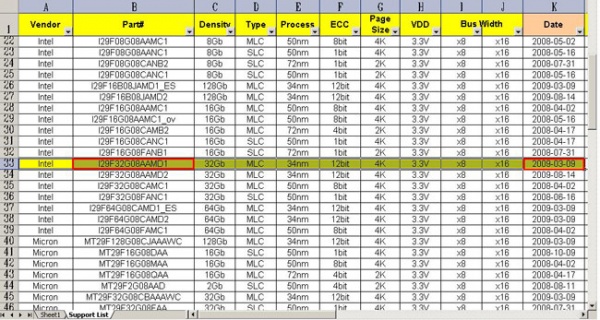
Acum căutăm banca de cod adecvată.
Deschideți fișierul:
... \\ SK6211_PDT_20090828 \\ CodeBank \\ 2806 \\ CBVer-1.2.2.44.ini
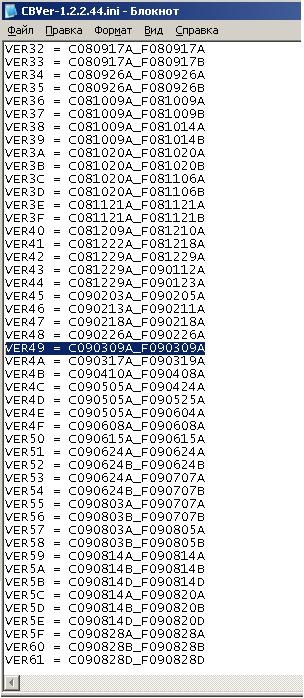
Găsiți data versiunii 09.03.09: C090309A_F090309A
2. Setări
Să revenim la cea experimentală. Accesați butonul „Advaced” din setările avansate. Parola este 123456.
1) prescrie VID și PID: 0951 și 1607
2) Numele vânzătorului: Kingston
3) Nume produs: DataTraveler 2.0
4) Revizuire: 8.2 (lăsați neschimbat)
5) Tip de disc: amovibil (lăsați neschimbat)
6) S / N: 001478544881SK8703120829 (acesta este serialul nativ al subiectului)
7) S / N Gen: (3) Nu schimbați SN
Mai jos puteți săriți la
8) Dimensiune fixă \u200b\u200ba blițului \u003d 1024 (setați dimensiunea inițială a unității flash)
9) Când instalați un daw pe Erase All, este afișat următorul mesaj: Message Warning: Informațiile despre sistem vor fi eliminate după ștergerea tuturor !!!
(Avertisment: informațiile despre sistem vor fi șterse după setarea modului „șterge tot” !!!)
Accesați fereastra din dreapta Opțiuni Flash
10) Alegeți un controler: SK6211BA
11) Selectați codul Bank Ver: C080512A_F080516A (cel pe care utilitarul emis prin dublu clic pe SAMPLE) Acum mă aștept ca în secțiunea Flash Selection să existe oportunitatea de a selecta memoria dorită - HY27UT088G2A, dar acest lucru nu se întâmplă. Care este motivul? Poate în versiunea utilitară! Într-adevăr, în firmware, versiunea este indicată: Versiunea PDT: SK6211_PDT_20080616_BA, iar eu folosesc SK6211_20090828! Urmărim calea alegerii unei liste flash de c / s. Găsim data - 04/02/2008, dar nu pot găsi nume cu o astfel de dată în listă, iar versiunile Code Bank cu cea mai apropiată dată nu se potrivesc! Presupunerea că data din lista de flash se potrivește nu este potrivită pentru această unitate flash. Doar o căutare completă a ajutat! Atunci când alegeți C090828A_F090828A, utilitarul a făcut posibilă selectarea memoriei dorite!
12) Apoi, selectați Modul canal: Single
Nu schimba nimic altceva.
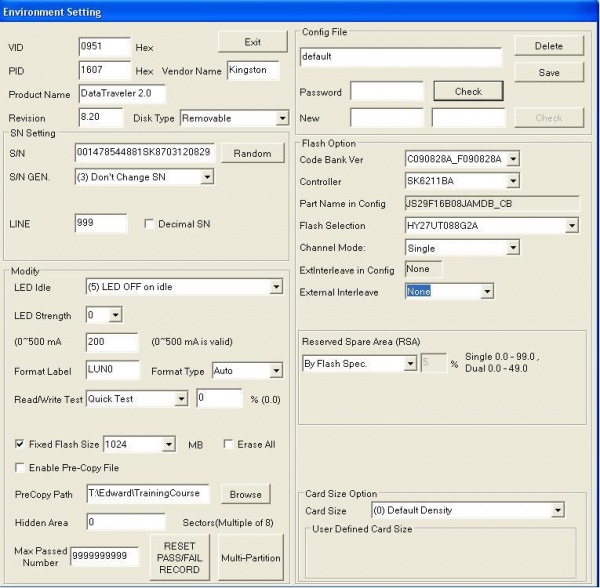
Obțineți starea CITEȘTE
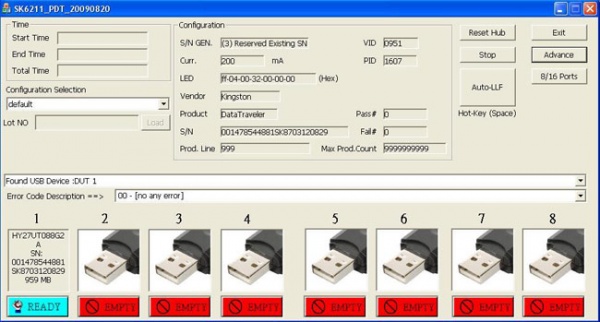
Acum utilitarul este „gata” pentru a bloca unitatea flash.
Faceți clic pe Auto-LLF
3. Lucrați la erori
44 -
2 -
la modificarea erorii testului de citire / scriere 37 -
Ajutorul pentru ERASE ALL a ajutat
45 -
(Stare READY, eroare în procesul LLF)
Ajutat: traduce în modul de testare închiderea a 31-32 picioare pe m / s de memorie
și re-clipește
_______________________________
101 -
Ai nevoie de mai mult versiune proaspătă noi utilități de memorie
ps: în versiunea anterioară 20090709_BA (34 -)
_______________________________
94 -
1 -
Când încercați să clipească - (eroare de acces)
A eliminat cablul de extensie USB, din cauza căruia au fost pierderi.
_______________________________
Pentru a lucra la erori, am folosit experiența utilizatorilor forumului: Vitorrio, SeeJay, E1haZ și alții.
Discutarea articolului și problemele din timpul recuperării sunt discutate în acest subiect de pe forum.
Deși de-a lungul timpului, unitățile flash devin mai ieftine și mai voluminoase, acest lucru nu înseamnă că în caz de defecțiune poate fi aruncat și achiziționat altul. Deși mulți fac doar asta, chiar se gândesc la faptul că situația poate fi încă salvată. La un moment dat, tremuram pentru fiecare dischetă, de ce să nu săpăm mai adânc într-o unitate flash pentru a-i da oa doua sau chiar a treia viață. Cred că mulți din tabelul de lângă computer există un fel de breloc cu unitatea flash „moartă”, ceea ce este păcat de aruncat pentru că este frumos sau, dacă este doar pentru că acum ceva timp a fost util. Desigur, uneori, unitățile flash „mor”, dar deseori se află într-o stare de „moarte clinică” și, după cum știți, această afecțiune este reversibilă.
Cel mai adesea, rezultatul eșecurilor este manipularea inexactă a unităților flash, și anume eliminarea nesigură din computer. Unele controlere flash sunt deosebit de fragile în această privință. Dar după o defecțiune a software-ului controlerului, puteți salva cu ușurință situația acasă. Dacă unitatea flash refuză să formateze, nu vă permite să copiați nimic sau să raportați că este necesar să introduceți un alt disc, atunci situația nu este complet lipsită de speranță. Chiar și atunci când unitatea flash nu este percepută de sistem ca o unitate, nu totul se pierde.
Ce este necesar pentru a reveni la funcționarea unității flash?
Valoarea informațiilor
Dacă informațiile care se află pe unitatea flash moartă nu sunt foarte importante, puteți trece imediat la următorii pași. Dacă conținutul este mai important pentru dvs. decât unitatea flash în sine, atunci mai întâi trebuie să încercați să recuperați informațiile, fie folosind utilitarul consolei gratuite PhotoRec, fie folosind programul R-Studio plătit. Puteți încerca să recuperați informațiile atât înainte cât și după intermiterea controlerului.Determinăm controlerul
Pentru a ajuta unitatea flash, trebuie să determinați modelul și producătorul controlerului (VID și PID). Există diferite metode și utilități pentru acest lucru. Pentru a nu fi nefondat, ia în considerare un exemplu de restaurare a celei mai capricioase, în opinia mea, unitatea flash Pretec i-Disk Secure:
După o scurtă viață, a refuzat să copieze, să scrie informații (o eroare de E / S) și, atunci când încearcă să formateze Windows, raportează neprietenoase că nu se poate face acest lucru. Utilități speciale pentru formatare, ei refuză, de asemenea, să lucreze cu „pacientul”. Se pare că s-a întâmplat eșec software controler și trebuie să aflați urgent ce fel de controler se află în această unitate flash nefericită.
Pentru a face acest lucru, executați utilitatea CheckUDisk (ca analogi ai programului, merită menționate utilitățile UsbIDCheck, ChipGenius și USBDeview):
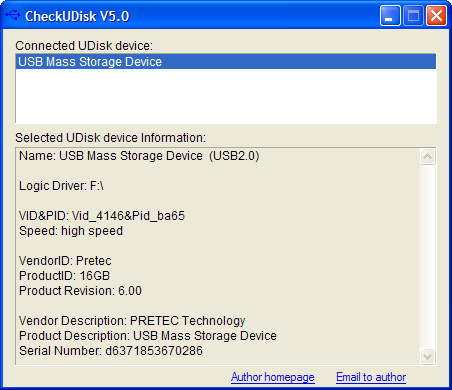
Utilitate de căutare pentru firmware-ul controlerului
Astfel, am obținut informațiile necesare și anume: VID (4146), PID (ba65) și producător (Pretec). Pe baza acestor informații, trebuie să găsim o utilitate pentru a clipi exact acest tip de controler. Minunata resursă flashboot.ru ne va ajuta cu acest lucru, și anume secțiunea bazei de date a unității flash iFlash: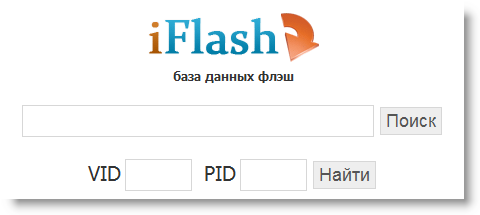
În câmpurile corespunzătoare, indicați datele primite și, în rezultatele de căutare care apar, căutați o unitate flash similară: 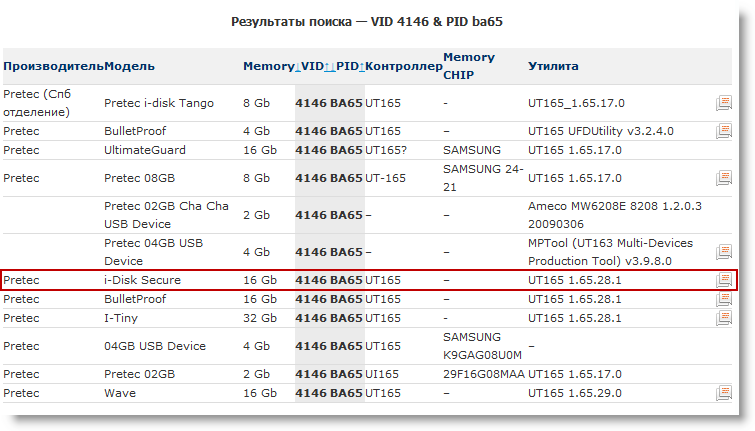
Datorită utilizatorilor conștiincioși care, la un moment dat, nu au fost prea leneși să introducă informații despre unitatea flash restaurată, avem ce avem nevoie. Dar dacă nu ați găsit exact modelul dvs. de unitate flash, acest lucru nu este înfricoșător, deoarece același controller poate fi instalat în modele diferite. Prin urmare, principalul lucru este că producătorul, VID și PID-ul dispozitivului se potrivesc. Acum ne interesează informațiile din coloanele „Controller” și „Utility”, deoarece cu ajutorul utilitarului indicat vom încerca să restaurăm unitatea flash. În acest caz, este UT165 1.65.28.1. Accesăm secțiunea Fișiere și specificăm numele întregului utilitar ca criteriu de căutare. Și de această dată avem noroc (pe acest site am fost aproape întotdeauna norocos) și putem obține utilitatea dorită, ba chiar cu instrucțiuni detaliate.
Controlul intermitent
Deoarece nu puteți spune mai bine decât ceea ce se spune la această instrucțiune, o voi cita aici pur și simplu pentru claritate:Deconectați blițul de la computer.
1 . Instalați utilitarul (în timpul instalării va exista o solicitare pentru a instala un driver nou, selectați AUTO-VERIFICARE sau lăsați valoarea implicită).
2 . Lansăm utilitarul, confirmăm instalarea de drivere, selectăm Driver\u003e Dezinstalăm drivere în meniul utilitar (astfel încât driverele speciale să fie șterse automat la închiderea programului).
3 . Conectăm blițul, Windows se va oferi să instaleze driverul pe un dispozitiv nou, faceți clic pe „automat”, driverul va fi instalat pe dispozitivul FABULK.
4 . Apăsați „Enum” (F3), dispozitivul va apărea pe port.
4.1 . Dacă dispozitivul nu este detectat, iar controlerul este cu siguranță UT165, executați fișierul C: \\ Program Files \\ MDPT \\ Driver \\ InfUpdate.exe, în care trebuie să înregistrați VID și PID-ul flash-ului dvs. (puteți găsi VID & PID folosind programul ChipGenius).
5 . Dacă unitatea flash este definită, apăsați bara spațială (Start). Procesul de formatare începe. Ne uităm la statut, ar trebui să fie OK. Dacă procesul de formatare se încheie cu o eroare, programul va emite codul său. Pentru a decripta codul de eroare, căutați în meniul Ajutor -\u003e Lista codurilor de eroare.
6 . Apoi închidem programul sau dezinstalăm (driverele dispozitivului FABULK ar trebui șterse, fără a elimina driverul FABULK, Windows nu vă va vedea blițul!), Reconectați blitzul.
7 . Format cu standard instrumente Windows.
rezultat
De la mine, adaug doar că uneori nu este detectată o unitate flash, în acest caz trebuie să încercați să utilizați alte porturi USB. De asemenea, este foarte posibil să fie săpat în setările programului. Adică vreau să vă avertizez că nu totul poate merge fără probleme și că trebuie să aveți răbdare și intenție. De multe ori s-a întâmplat că cinci încercări de a blitz unitatea flash s-au dovedit a fi inutile și numai pentru a șasea oară s-a dovedit, deși nu a făcut nimic nou pentru a șasea oară.În cazul unității flash Pretec i-Disk Secure, aceasta a fost formatată cu mine, deși a pierdut 1-2 gigați de volum, dar nu este înfricoșător. Dar acum, știu asta cu această unitate flash, în ciuda puterii sale puternice apariție, trebuie să o faceți mai ales cu atenție și să o scoateți din computer în siguranță.
În timpul scurtei mele vieți, am restaurat 32 de unități flash din 34 care mi-au căzut în mâini. Cele care nu au putut fi restaurate sunt unitățile flash cu un controler ars și după conectarea la un computer s-au încălzit rapid. Dacă informațiile de pe unitatea flash sunt foarte valoroase pentru dvs. și nu veți regreta niciun ban pentru restaurarea ei, va trebui să faceți acest lucru nu acasă și nu gratuit.
Mult noroc pentru tine în învierea unităților tale flash!
O mulțime de factori duc la „bolile” unităților flash (atunci când refuză să funcționeze). În această publicație, vom fi interesați nu de ele (motive), ci de modalitățile de returnare a gadgeturilor la funcționarea pe deplin - cum să flash sau să flash o unitate flash.
Nu este dificil să clipești sau să blipești unitatea flash.
Scopul principal al utilizării unei unități flash este înregistrarea datelor. Datele (împreună cu blițul) au o mare varietate de scopuri - de la simpla stocare la încărcarea sistemului de operare (chiar verificarea amprentelor digitale).
Sistem de arhitectură și înregistrare
De asemenea, este important ca subiectul articolului nostru să înțeleagă componentele sale constitutive:
- Conexiunea fizică la PC se face prin interfața USB (uneori este microUSB);
- controler;
- Cip de memorie;
- Oscilator de semnal pentru autobuz USB.
Pentru înregistrare, se folosește sistemul FAT (16, 32 sau ex) (în funcție de dimensiune). Cu capacități de peste 64 GB - exFAT sau NTFS. Dacă utilizarea gadgetului devine problematică (erori de citire-scriere) - acesta trebuie formatat sau reflash.
Instrumente Windows
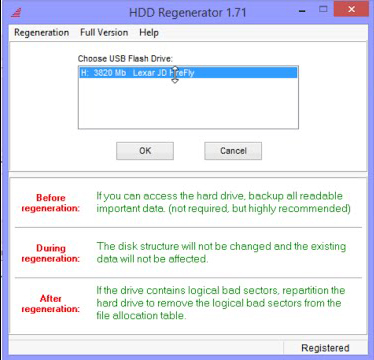
Clipește o unitate flash
Dacă formatarea unității nu este disponibilă (programul de operare raportează erori și instrumentele speciale nu dau un rezultat), atunci pentru a-l readuce la viață, veți avea nevoie de un firmware de unitate flash sau, mai degrabă, de un firmware de unitate flash.
Numele corect pentru ceea ce se numește de obicei firmware este firmware-ul, care constă din microcodul controlerului și datele de serviciu de pe microcircuite. Microcodul este încorporat în dispozitiv în fabrică. Dar serviciul corespundea adesea în timpul funcționării.
Reparatii software (repetarea acțiunilor din fabrică) include curățarea, testarea memoriei, compilarea noilor tabele de traducere și scrierea lor în câmpurile de servicii - aceasta este exact „formatarea la nivel scăzut”.
Utilitățile pentru astfel de lucrări au o specializare strictă în modelele de control. Prin urmare, reparatorul trebuie să găsească una care să corespundă unei anumite instanțe (la urma urmei, opțiunile de cip pot varia de la lot la lot!) - sortând cu răbdare chiar și mai mult de o duzină.
Definiți marca (tipul)
Înainte de a clipi o unitate flash, trebuie să determinați valorile VID, PID pentru aceasta. De la ei recunoaștem modelul, iar din el găsim software-ul tehnologic pentru reparații.Pentru a determina modelul, ar fi mai ușor să privim marcajul după deschiderea carcasei. Mai multă economisire va fi utilizarea metodelor software.
Pentru a găsi codurile VID (identificarea producătorului) și PID (pentru identificarea produsului) care recunosc orice unitate flash USB, este folosit un software special. Pentru unul dintre dispozitive, programul ne va ajuta (de exemplu) Unitate flash Extractor de informații (există multe altele).
După instalarea aplicației și rularea fișierului GetFlashInfo.exe, faceți clic pe „Obține date”. Obținem un raport aproximativ:
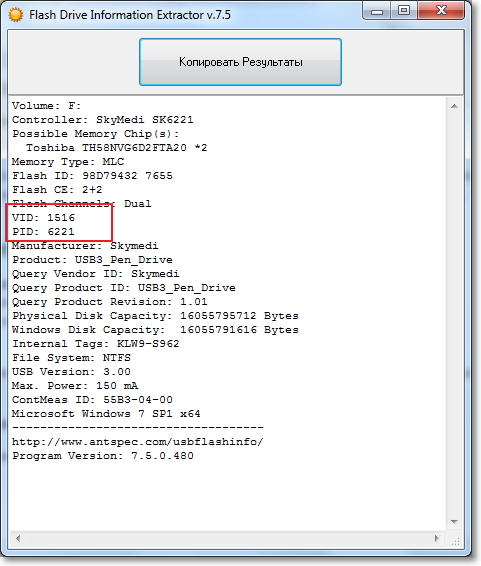
Pe baza valorilor obținute pentru VID și PID, înlocuite în fereastra bazei de date, controlerul și programul (UTILS) pentru firmware-ul de unitate flash sunt determinați:

Cu același controler, alte dispozitive vor fi pe listă. Dintre acestea, este selectat un mai similar (intuitiv). Acum găsim utilitatea - în căutarea pe care o conducem cu numele găsit. Dacă articolul dorit nu se găsește pe acest site, puteți să îl accesați pe Google sau să accesați alte surse. Chiar dacă numele este puțin diferit - este în regulă - ar trebui să funcționeze.
Alegerea unui sistem de operare pentru utilitățile tehnologice
Utilitățile tehnologice funcționează mai bine sub Windows XP - producătorii sunt mai conservatori și nu urmăresc moda. În plus, datorită faptului că va necesita instalarea de drivere și alte acțiuni „periculoase”, trebuie să aveți drepturi de administrator.
Reflash cu programul găsit
Deconectăm unitatea, rulăm exe-fișierul executabil al utilității descărcate și despachetate (în acest caz MPTool.exe).
IMPORTANT. Merită căutat în arhivă fișier text „Citește-mă” (readme.txt) - poate conține informații utile. Poate conține o instrucțiune sau un hyperlink la sursa cu aceasta. Traduceți textul în limba engleză de Google Traductor.
După pornirea aplicației, atașăm unitatea flash USB la computer - informațiile despre aceasta apar în fereastra programului. Prin apăsarea tastei "Start", începe intermiterea. Procesul este reflectat într-o bară galbenă.
![]()
La sfârșit, un text încurajator va fi reflectat pe fundalul verde al uneia dintre celule - OK.

Un prompt de operare apare imediat pentru formatarea unității. Dacă driverul de care aveți nevoie este instalat, atunci totul va funcționa. Dacă nu, atunci trebuie să deconectați / atașați gadgetul. Apoi driverul se va instala automat și unitatea flash va apărea în Windows Explorer - puteți să o formatați.
Cu o altă utilitate, acțiunile pot diferi ușor, dar nu atât de critice încât nu le pot face față.
Producătorii au început să împartă software-ul pentru a repara unități flash. Pentru a descărca ceea ce este necesar într-un anumit caz, modelul este indicat în secțiunea de asistență tehnică (uneori un număr de serie suplimentar). În unele cazuri, serialul este solicitat chiar de software (cu verificare prin internet). Autentificarea SerialCheck nu va fi de prisos, deoarece falsurile ne înconjoară pretutindeni.
Aproape orice model poate fi reînviat folosind programe proprii. În plus, capacitatea de a găsi un caz similar pe forumuri. Firmware-ul controlerului unității flash chineze nu este diferit, cu excepția capacității lor mai mici, comparativ cu cea declarată. O unitate flash cu o marcă de controler neidentificată poate fi prezentată.
Cazurile dure includ unități flash SanDisk. Acest lucru se datorează politicii corporative. Compania însăși desfășoară un ciclu complet de producție - de la dezvoltarea de soluții standard la vânzări. Nu există niciun software de reparații pentru ei. Dacă nu găsiți utilitatea, nu suferiți și nu folosiți o găleată.
Prevenirea unității flash
După cum am înțeles deja, este mai bine să nu aducem unitatea flash la necesitatea reparației. Iată câteva recomandări pentru a reduce la minimum efectele nedorite:
- Protecție împotriva fluctuațiilor de temperatură, de influența apei, a mediilor agresive, a stresului mecanic, a razelor X, a câmpurilor electromagnetice. Precizia introducerii / extragerii;
- Completarea unei unități flash „la globurile oculare” ale ei sistem de fișiere poate fi deteriorat. Un simptom periculos atunci când înregistrarea este încetinită și înghețată;
- Verificați unitatea flash cu instrumente de sistem, defragmentând-o;
- Nu folosiți unitatea flash USB ca singură copie a datelor (imaginați-vă că aveți o singură cheie către apartament);
- Urmați procedura pentru a scoate în siguranță unitatea flash;
- Pentru a evita descărcările statice, nu atingeți contactele unității flash cu degetele sau obiectele din metale, evitați contactul cu alte sintetice;
- Dacă comportamentul unității flash este ciudat, nu vă grăbiți să o tratați cu programe la nivel scăzut. Mai întâi, copiați fișierele importante pe un alt suport, apoi începeți reparația.
Acum știți cum să flash o unitate flash USB și vă puteți da seama singuri. Lăsați unitățile flash să trăiască mult timp.
Lasă comentariile.
Mulți utilizatori neglijează eliminarea în siguranță a unităților flash, în urma căreia unitățile nu mai funcționează corect: nu sunt recunoscute de sistem, necesită formatare, nu citesc / scriu date, arată o cantitate greșită (de exemplu, 14 Gb în loc de 16 Gb). Dacă întâmpinați o problemă similară, atunci întrebarea despre cum să restaurați o unitate flash USB va deveni cu siguranță relevantă pentru dvs.
Este posibil să restaurați unitatea flash?
Unii pot părea că restaurarea unei unități flash este un exercițiu inutil. Drivele Transcend, Kingston, A-Data și alți producători au umplut piața, făcând memorie flash ieftină. Cardurile de memorie și unitățile flash cu dimensiuni cuprinse între 8 Gb și 32 Gb nu sunt atât de scumpe încât nu le puteți arunca în siguranță și puteți cumpăra suporturi noi. Cu toate acestea, unitățile flash vechi și cardurile de memorie Micro SD nu sunt aruncate deloc: sunt pe masă și își așteaptă recuperarea.
Recuperarea este posibilă dacă unitatea flash USB sau cardul de memorie nu „mor” complet (de obicei, moartea apare atunci când controlorul se arde).
Dar dacă unitatea nu este pur și simplu detectată sau arată volumul greșit, motivul pentru acest comportament este cel mai adesea o defecțiune a firmware-ului controlorului. Cum se poate recupera o unitate flash după un astfel de eșec, vom analiza în detaliu mai jos.
Economisirea informațiilor și găsirea software-ului potrivit
Dacă informațiile importante sunt stocate pe o unitate flash USB sau pe un card SD, este necesară extragerea de date înainte de a clipește și restaura controlerul (și odată cu acesta operativitatea unității). Acest lucru poate fi realizat folosind utilitarul Photorec, care poate funcționa cu suporturi care nu detectează un sistem de fișiere.
După extracție informații necesare de pe un card SD sau unitate flash, puteți începe să căutați un utilitar pentru intermiterea controlerului. Dar pentru a aprinde intermitentul, trebuie mai întâi să-i determinați modelul. Pentru aceasta, folosim utilitatea CheckUDisk (distribuită gratuit) și site-ul flashboot.ru:

După verificarea și obținerea informațiilor necesare (VID PID a unității), trebuie să descărcați utilitarul pentru a returna funcționalitatea unității flash USB sau a unității SD. Accesați flashboot.ru și deschideți fila „iFlash”. Aici trebuie să introduceți valorile VID PID și să găsiți producătorul cardului de memorie sau al unității flash (HP, Disk Flash Generic, Protex, Oltramax, Smartbuy etc.). 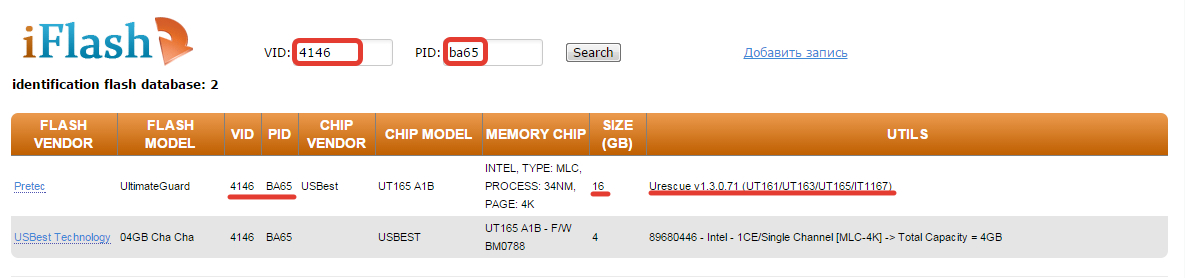
Dacă modelul de unitate flash sau cardul de memorie SD nu se află în baza de date a serviciilor online, atunci este în regulă: principalul lucru este ca VID PID și producătorul să se potrivească. Dacă datele necesare se potrivesc, atunci trebuie să obțineți informații despre modelul de control exact pentru firmware-ul și recuperarea acestuia, precum și numele unui utilitar adecvat. 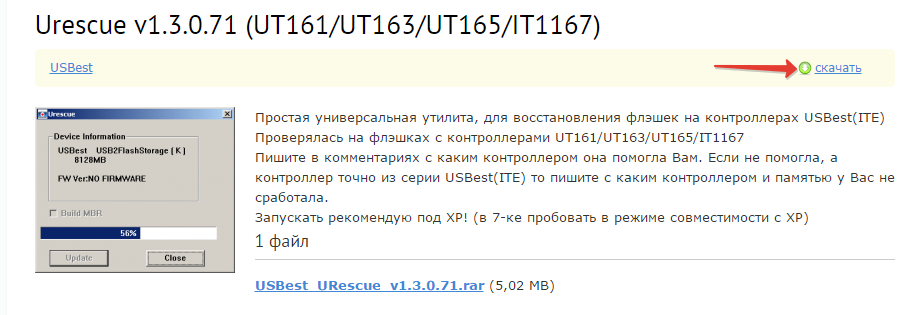
Tabelul are coloanele „Controller” și „Utility”. Trebuie să fiți atenți la volum - controlerele unităților flash și cardurilor SD de 16 Gb și 32 Gb pot diferi. Trebuie să copiați numele complet al utilitarului și să îl descărcați prin secțiunea „Fișiere” de pe flashboot.ru sau dintr-o altă sursă. Adesea, împreună cu programul de recuperare, sunt descărcate instrucțiuni pentru utilizarea acestuia, pe care este recomandat să le citiți cu atenție.
Firmware-ul controlerului
Să spunem că aveți o unitate flash 16 Gb Protec. Îl găsiți prin VID PID prin serviciul online iFlash și descărcați gratuit utilitarul firmware-ului controlorului. Ce să facem în continuare? Efectuați măsuri pentru restabilirea unității flash (card de memorie SD).
Instrucțiuni universale pentru recuperarea tuturor unităților flash:

Dacă firmware-ul are succes, atunci ar trebui să vedeți starea pozitivă a unității flash - „OK” sau „Bun”. Dacă apar probleme în timpul operației, va apărea un cod de eroare: decriptarea acestuia poate fi găsită în ajutorul utilitarului găsit de VID PID sau de alte servicii online.
Recuperarea oricăror unități flash (carduri SD) se realizează după aproximativ aceeași schemă, cu toate acestea, instrucțiunile pot diferi ușor pentru diferite utilități: trebuie să găsiți programul pentru firmware-ul controlerului prin VID PID și să începeți recuperarea unității USB. 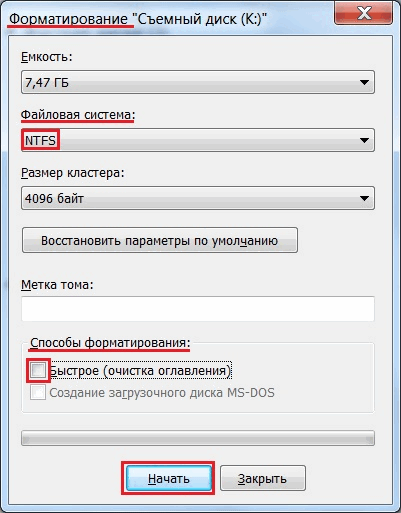
Pentru a restabili o unitate flash, trebuie să o formatați suplimentar. Puteți rula cu ajutorul instrumentelor Windows standard sau utilizând programe speciale. Este recomandat să rulați format complet, mai degrabă decât formatare rapidă. Acest lucru va dura ceva mai mult (mai ales dacă volumul unității depășește 16 Gb), dar veți fi sigur că unitatea flash este acum complet curată și eficientă.
Așadar, ați comandat o unitate flash cu Aliexpress și după aproximativ o lună ați primit pachetul prețuit, apoi ați returnat banii pentru el, așa cum este descris în ultimul nostru articol și bucurați-vă de unitatea flash gratuită. Există însă o DAR - o unitate flash, deși gratuită, dar care nu funcționează. Pentru o utilizare ulterioară, acesta trebuie să fie reîncărcat. În acest articol vă vom aduce în atenție instrucțiuni detaliateCum să flash o unitate flash USB falsă cu Aliexpress.
Etapa 1. Determinarea parametrilor regulatorului de unitate flash
În primul rând, trebuie să determinați câțiva parametri ai controlerului unității flash pentru acest lucru:
1. Descărcați utilitatea gratuită USBDeview .
Puteți utiliza, de asemenea, alte utilități gratuite în acest scop: UsbIDCheck sau ChipGeniuscare pot fi găsite cu ușurință pe World Wide Web.
2. Conectați unitatea flash USB la computer.
3. Decuplați arhiva descărcată și rulați fișierul USBDeview.exe.
4. În fereastra care apare, veți vedea o listă cu diferite dispozitive pe computerul dvs. Găsiți unitatea flash USB în această listă, faceți clic pe linia cu informații despre aceasta, astfel încât să apară în albastru.

5. Faceți dublu clic pe linie cu unitatea flash până când apare o nouă fereastră cu informații despre aceasta:
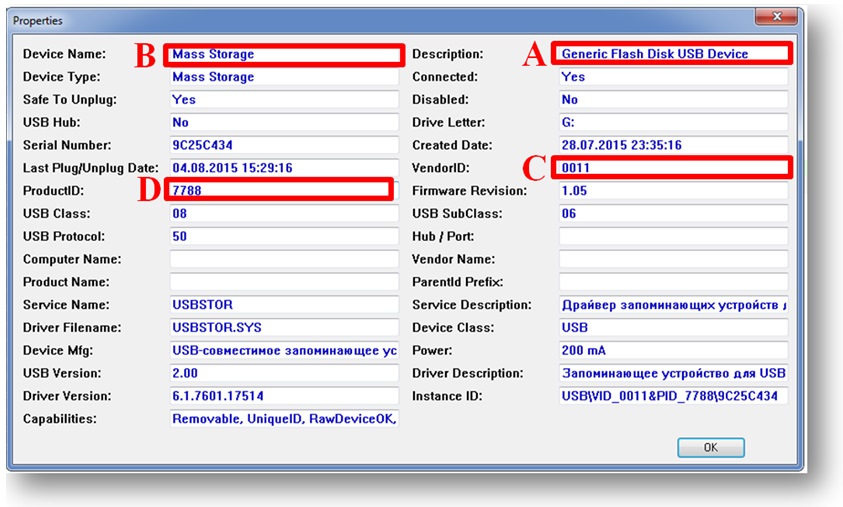
6. Pentru a aprinde blițul unitate flash, veți avea nevoie de informațiile din următoarele câmpuri:
A. Furnizor (producător controler) - generic.
B. Model (model de controler) - Depozitare în masă.
C. VID sau VenderID (ID-ul producătorului) - 0011
D. PID sau ProductID (produs ID) - 7788
.
Pasul 2. Căutați o utilitate pentru intermiterea unui controller de unitate flash
1. Accesați site-ul web http://flashboot.ru/iflash, introduceți VID și PID al unității flash în câmpurile corespunzătoare, faceți clic pe Căutare .
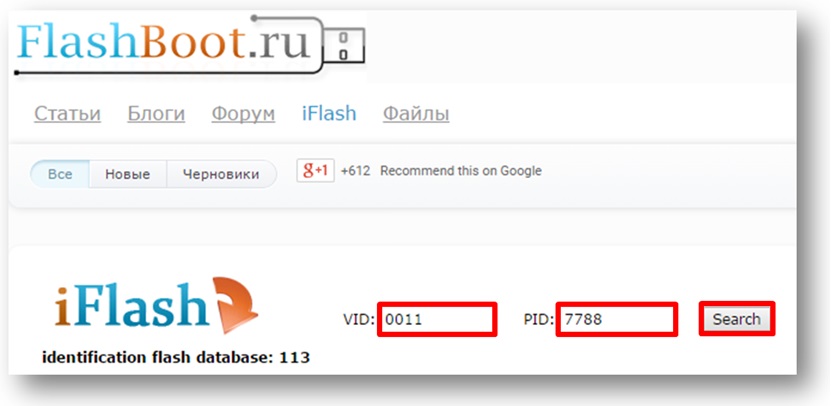
2. În lista care apare, găsiți unitatea flash care este cea mai asemănătoare cu a ta. În acest caz, unitatea flash are următorii parametri:
A . Furnizor (producător controler) -generic.
B . Model (model de controler) -Depozitare în masă
C . VID sau VenderID (ID-ul producătorului) -0011.
D . PID sau ProductID (produs ID) -7788
.
E . Furnizor de cipuri (producător de cipuri) -fara date.
F . Model de cip (model chip) -fara date.
G . Chip de memorie (cip de memorie) -fara date.
H. Dimensiune - 32 GB.
Consultați opțiunile coloanei A-H se potrivesc cât mai mult cu parametrii unității flash. În cazul nostru, parametrii unității flash corespund cât mai mult posibil rândului 4. Astfel, în coloană eu Puteți vedea numele utilitarului pentru intermitere. 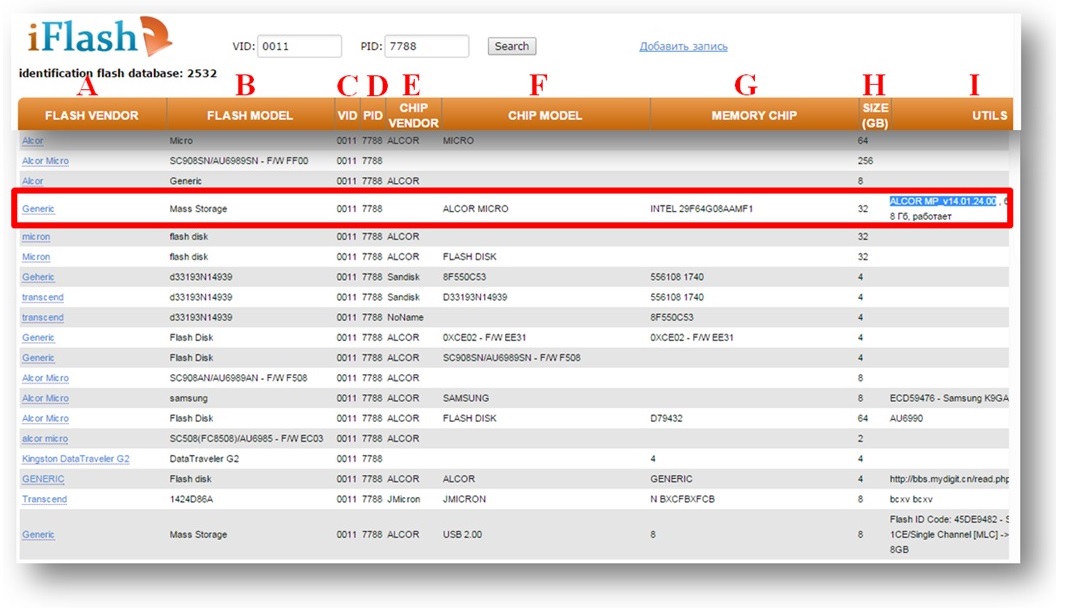
3. Adesea, tabelul de unități flash cu VID și PID date este uriaș și a găsi ceva în el nu este atât de simplu. Pentru a găsi un utilitar adecvat pentru intermitent, puteți utiliza programul MS Excel. Pentru a face acest lucru, efectuați următoarele manipulări:
3.1. Selectați întregul tabel de unități flash împreună cu antetul, faceți clic dreapta pe selecție și selectați COPY.

3.2. Inserați acest tablou de date în Excel.

3.3. Faceți clic dreapta pe celula A1 și selectați FILTRU și FILTRU din meniul derulant în funcție de valoarea celulei selectate.
![]()
3.4. Faceți clic pe pictograma din colțul din dreapta jos al celulei A1. În meniul derulant, debifați toate marcajele și puneți-le doar vizavi de producătorul dorit al unității dvs. flash (în acest cazgeneric) și apăsați butonulîn regulă.
Vă rugăm să rețineți că acest tabel a fost compilat de oameni obișnuiți, prin urmare, sunt posibile diferite variații ale numelui producătorului, inclusiv cu erori de ortografie. Selectați toate aceste variante.
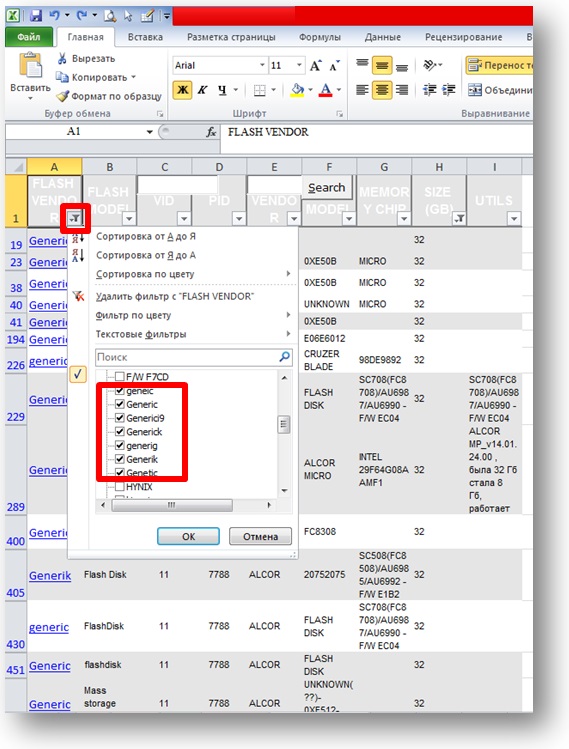
3.5. Faceți clic pe pictograma din colțul din dreapta jos al celulei H1. În meniul derulant, debifați toate marcajele și puneți-le doar vizavi de volumul dorit al unității flash (în acest caz 32 GB) și faceți clic pe în regulă.
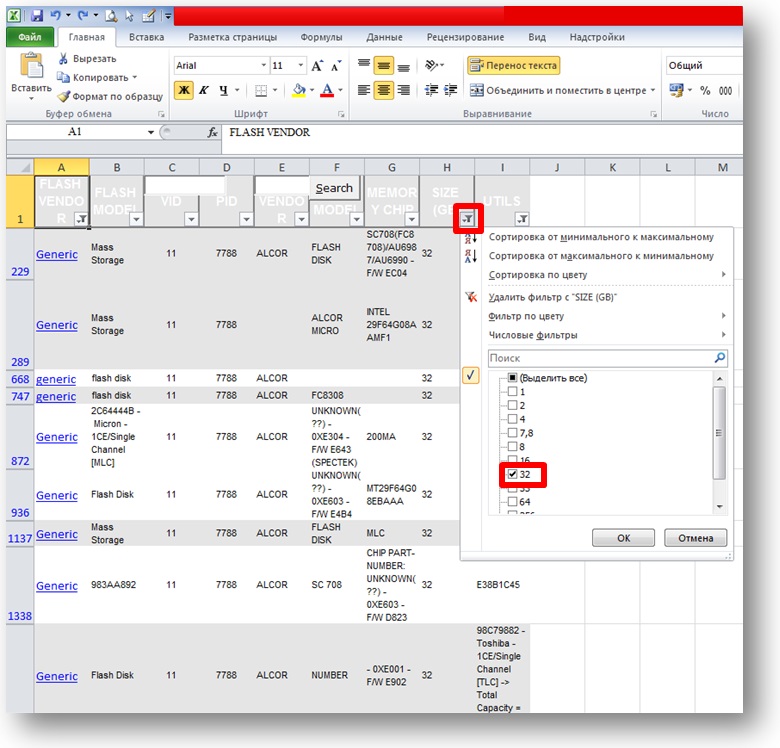
3.6. Faceți clic pe pictogramăîn colțul din dreapta jos al celulei I1. În meniul derulant, debifați caseta de lângă cuvântul Gol și faceți clic pe OK.
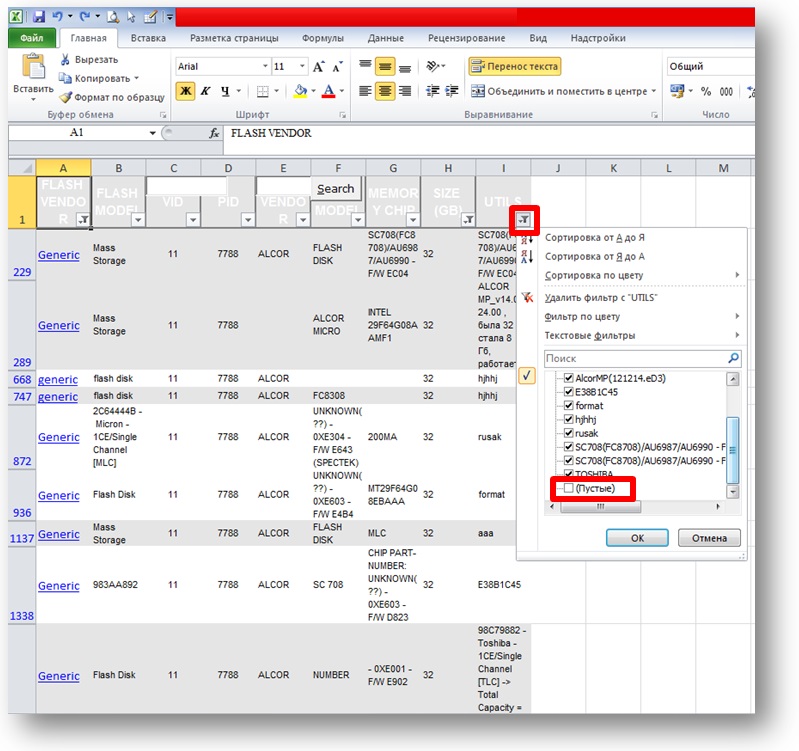
3.7. După filtrare, tabelul este redus semnificativ la câteva rânduri. În ultima coloană a tabelului filtrat, puteți găsi cu ușurință numele utilității de care aveți nevoie pentru intermiterea unei unități flash false.

4. Copiați numele utilitarului din coloanăeu.
5. Pe site-ul http://flashboot.ru accesați pagina FILES.
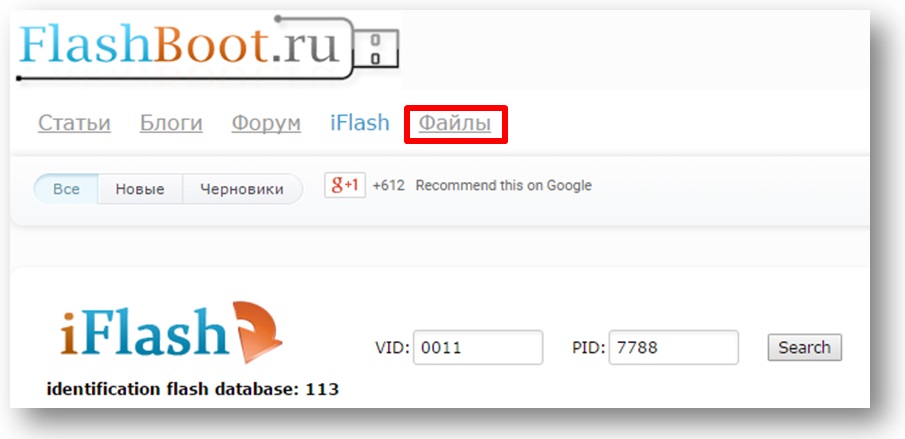
6. În bara de căutare, introduceți numele utilitarului dvs. și faceți clic pe căutare.
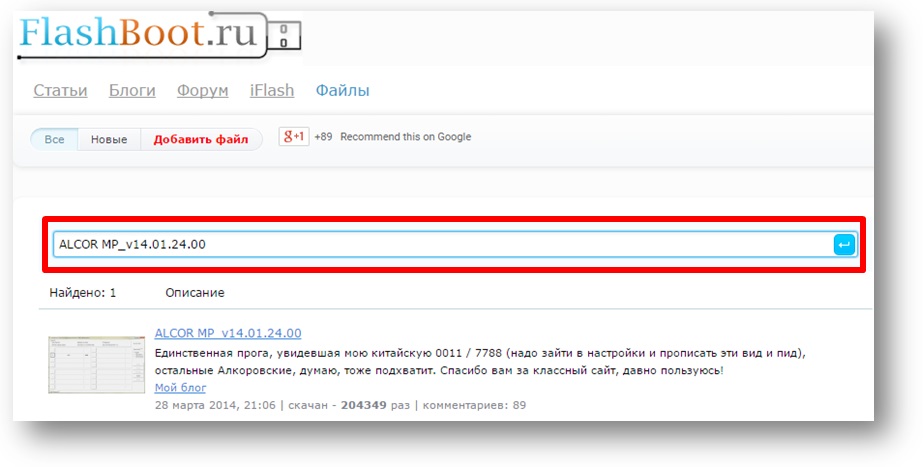
7. Faceți clic pe linkul cu numele utilitarului dvs. sub bara de căutare și accesați pagina în care o puteți descărca și citiți comentarii utile din partea colegilor dvs. nefericiți, care aveau deja experiență de a flash-ul unităților false false cu acest utilitar.
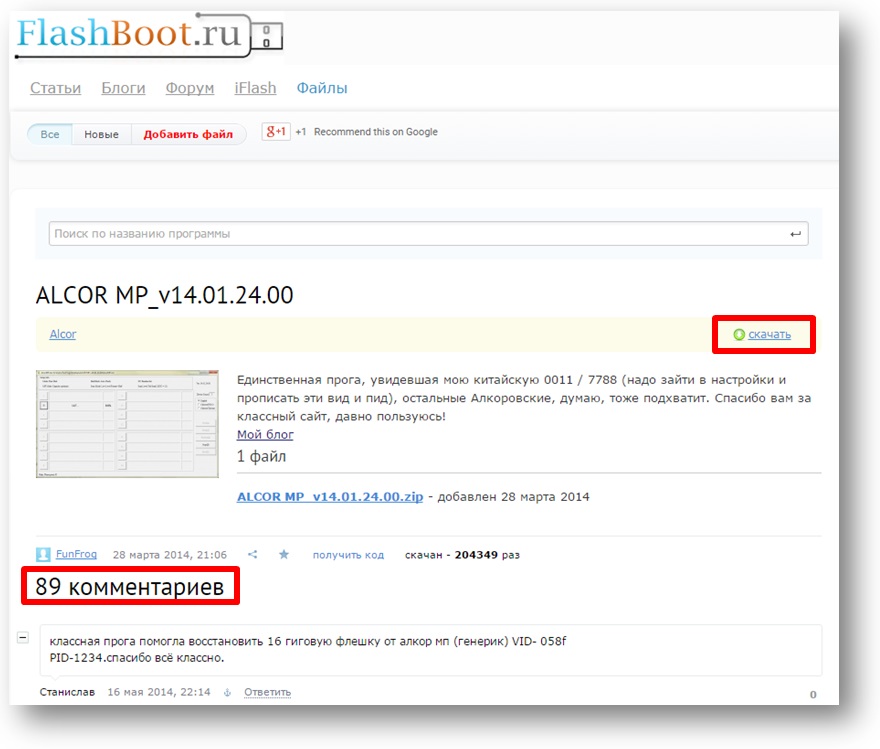
Etapa 3. Clipește efectiv controlerul de unitate flash
1. Studiați cu atenție experiența semenilor care suferă în comentarii.
2. Căutați pe Internet și citiți instrucțiunile de lucru cu utilitatea dvs. În acest caz, instrucțiunea de lucru cu utilitarul ALCOR MP_v14.01.24.00 a fost găsit.
Amintiți-vă că teza „Instrucțiuni pentru nebuni” în acest caz este absolut necorespunzătoare și poate duce la un firmware incorect al unității flash, după care va muri pentru totdeauna.
3. Instalați utilitarul pe computer în conformitate cu instrucțiunile.
4. Rulați utilitarul intermitent.
5. Introduceți unitatea flash USB în portul USB2.0 al computerului.
6. Blițează unitatea flash conform instrucțiunilor.
7. Porniți utilitarul sau dezinstalați-l.
8. Deconectați unitatea flash USB de portul USB2.0.
9. Reconectați unitatea flash USB la portul USB2.0.
10. Efectuați formatarea completă standard a unității flash USB făcând clic dreapta pe ea și selectând FORMAT.
Reguli intermitente de aur:
1. Utilitățile de service pentru unitățile flash intermitente trebuie să fie executate sub Windows XP / Vista / Win7 / Win8 x86 (32 biți).
2. Datorită imprevizibilității consecințelor unităților flash intermitente, este extrem de nedorit să se utilizeze:
- OS 64bit (în special Win8 / 8.1 x64);
- USB3.0 (porturi albastre);
- conectori USB ai panoului frontal al desktopului;
- Cabluri de extensie USB.
3. În primul rând, rulați utilitarul pentru intermitere și numai după aceea introduceți unitatea flash USB în portul USB2.0 al computerului.
4. După completarea firmware-ului, închideți utilitarul și asigurați-vă că deconectați unitatea flash USB din portul USB2.0.
5. Introduceți unitatea flash în portul USB2.0 al computerului.
6. Dacă, după intermitent, computerul încă nu vede unitatea flash USB sau determină incorect dimensiunea acesteia, atunci utilitarul ar trebui să vă ofere un cod de eroare, pentru a cărui decriptare trebuie să faceți referire la instrucțiuni.
7. O astfel de situație este posibilă, după ce blițul, unitatea flash nu este încă detectată. Trebuie să aveți răbdare și să faceți următorii pași:
- încercați să utilizați alte porturi USB;
- încercați să configurați corect utilitatea;
- de mai multe ori încercați să redirecționați o unitate flash capricioasă, deoarece este posibil ca aceasta să clipească doar după 5-6 încercări;
- Nu disperați, dacă ceva nu funcționează, încercați să găsiți o soluție pe Internet.
Mult noroc și răbdare!
Citiți instrucțiunile de șapte ori și citiți o dată ... Și apoi citiți din nou mingea transversală încă o dată.
Nu există unități flash - există puține încercări și râvnă.




